Hyperlinks in Microsoft Word uitschakelen

Wanneer u een web- of e-mailadres in Word typt, merkt u mogelijk dat het programma het automatisch opneemt als een live hyperlink. Dit is een instelling in de AutoOpmaak-functie van Word die standaard is ingeschakeld, maar eenvoudig kan worden uitgeschakeld.
Met live webkoppelingen in Word kunt u op "Ctrl" drukken en op een web-hyperlink klikken om dat webadres in een browser te openen. Voor hyperlinks naar live e-mailadressen, kunt u op "Ctrl" drukken en op het e-mailadres klikken om uw standaard e-mailprogramma te openen en automatisch het e-mailadres in het veld "Aan" invoegen.
Als u niet wilt dat uw web en e-mail adressen geconverteerd naar live hyperlinks, laten we u zien hoe u deze AutoOpmaak-instelling uitschakelt. Klik op het tabblad "Bestand".
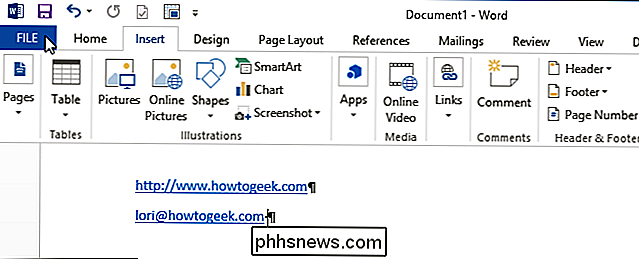
Klik in de lijst met items aan de linkerkant op "Opties".
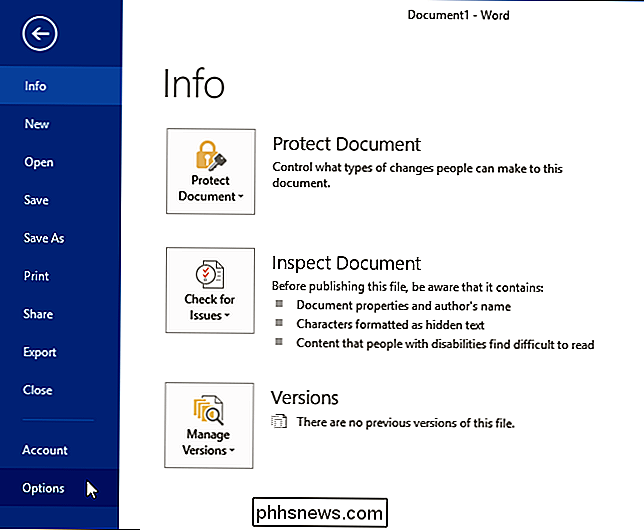
Klik in het dialoogvenster "Woordopties" op "Proofing" in de lijst met items aan de linkerkant.
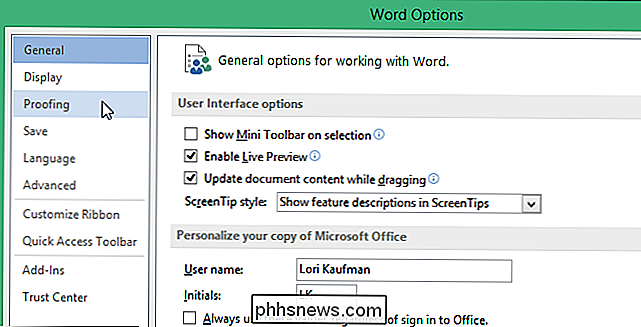
Klik in de sectie "AutoCorrectie" op de knop "AutoCorrectie-opties".
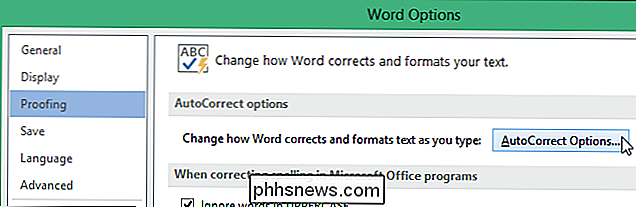
Klik in het dialoogvenster "AutoCorrectie" op het tabblad "AutoOpmaak tijdens typen".
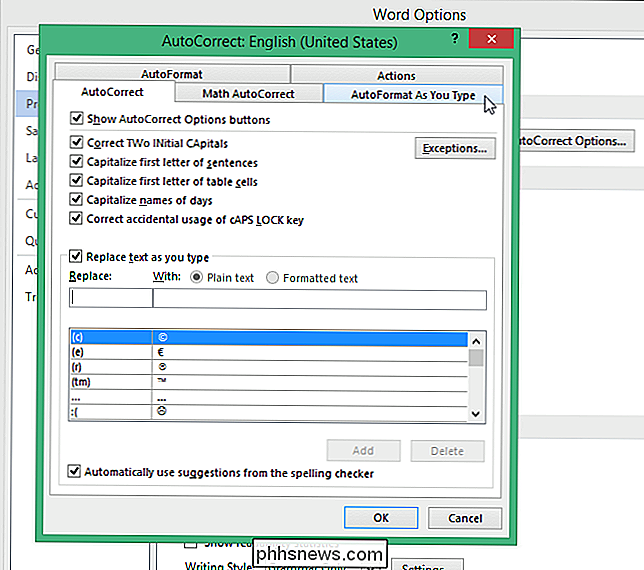
In het vak "Vervangen terwijl u typt" Selecteer het selectievakje "Internet- en netwerkpaden met hyperlinks", dus er is GEEN vinkje in het vak.
OPMERKING: Het tabblad "AutoOpmaak" heeft enkele van dezelfde instellingen, maar het is een iets andere functie. De instellingen op het tabblad "AutoOpmaak" zijn bedoeld voor het automatisch opmaken van bestaande Word-documenten in plaats van het automatisch opmaken van tekst terwijl u typt.
Klik op "OK" om de wijziging te accepteren en het dialoogvenster te sluiten.
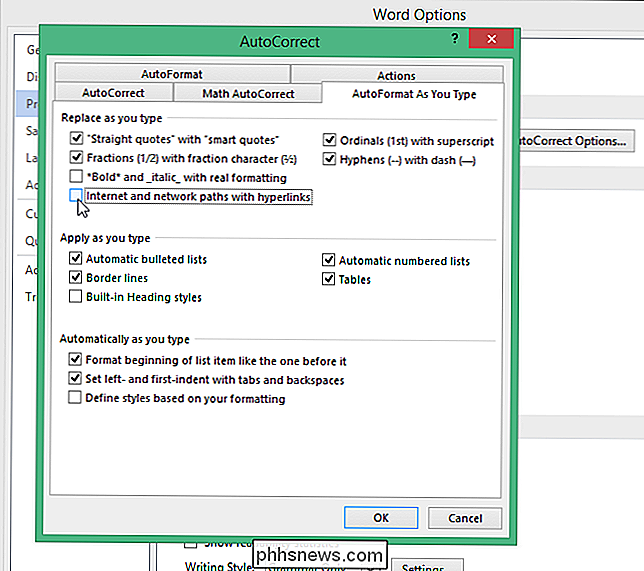
U keert terug naar de Dialoogvenster "Woordopties". Klik op "OK" om het te sluiten.

Wanneer u nu web- en e-mailadressen typt, blijven ze opgemaakt als platte tekst en niet omgezet in live hyperlinks.
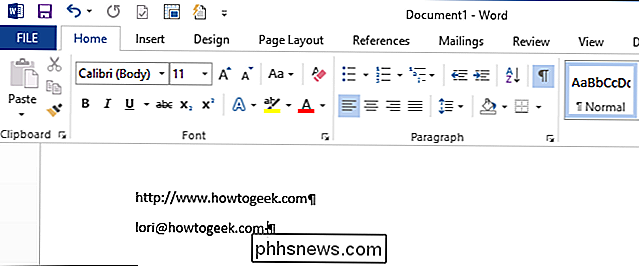
Als u een document hebt dat al web- en e-mailadressen bevat geformatteerd als hyperlinks en u wilt de koppelingen verwijderen, selecteer het hele document en druk op "Ctrl + Shift + F9" om alle hyperlinks te verwijderen.

De Windows 7-taakbalkkleur wijzigen zonder extra software
Natuurlijk kunt u Windows hacken en een eigen thema installeren als u dat echt wilde, of betalen voor een softwarepakket om het te doen voor jou. Wat je misschien niet weet, is dat je een dwaze truc kunt gebruiken om de kleur van de taakbalk te veranderen zonder toegevoegde software - zonder de vensterkleuren te veranderen.

Siri leren wie mensen zijn (voor snellere oproepen)
Mensen bellen met Siri is een geweldige kleine snelkoppeling, maar het is niet altijd normaal om 'Bel Jane Smith' te zeggen in plaats van "Bel mama". Gelukkig kun je Siri leren wie de mensen zijn - je ouders, je huisarts of wie dan ook - voor nog gemakkelijker stemmen. Dit is vooral handig voor mensen zoals "Mijn dokter" of "Mijn loodgieter", van wie je de namen mag noemen niet onthouden.



